文章詳情頁
電腦怎么一鍵裝Win11系統?Win11一鍵裝機詳細圖文教程
瀏覽:10日期:2022-07-19 11:51:44
Win11電腦怎么一鍵重裝系統?隨著Windows11系統的發布,越來越多的小伙伴都想要在自己的電腦安裝Windows11系統,但是對于一些用戶來說,安裝系統非常的麻煩,而今天小編就為大家帶來了一鍵重裝win11的教程,一起看看吧!

準備工作:
一臺鏈接網絡的電腦。
下載好吧啦網裝機大師。下載地址>>>
說明:電腦磁盤分區至少兩個以上!不能只有一個系統盤!
一鍵重裝Win11教程:
1、首先打開我們的好吧啦網裝機大師工具。(注意:使用前請關閉360、電腦管家等殺毒軟件)
2、點擊我們的【一鍵重裝系統】。
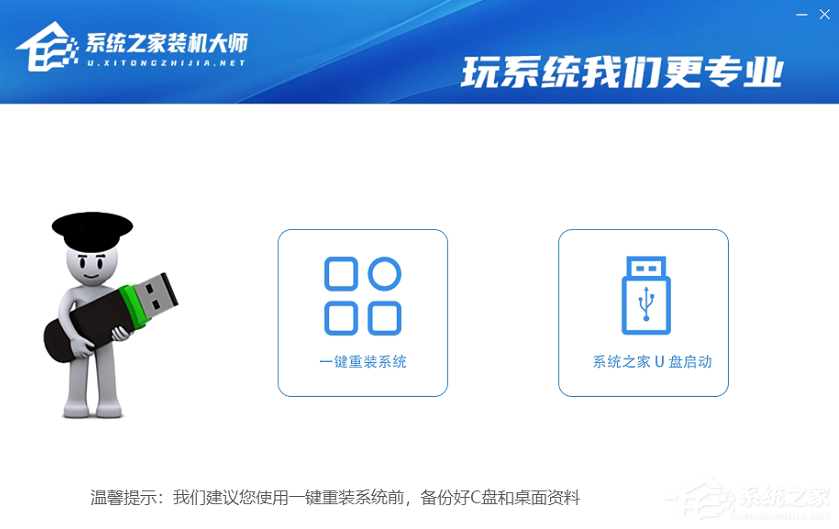
3、進入頁面后,軟件會自動檢測我們電腦當前的狀態,等待系統檢測完畢后,點擊【下載更多系統】。
注意:如果是GPT分區,需要注意,系統盤可能默認為E盤,系統保留分區將會被工具識別為C盤!!!
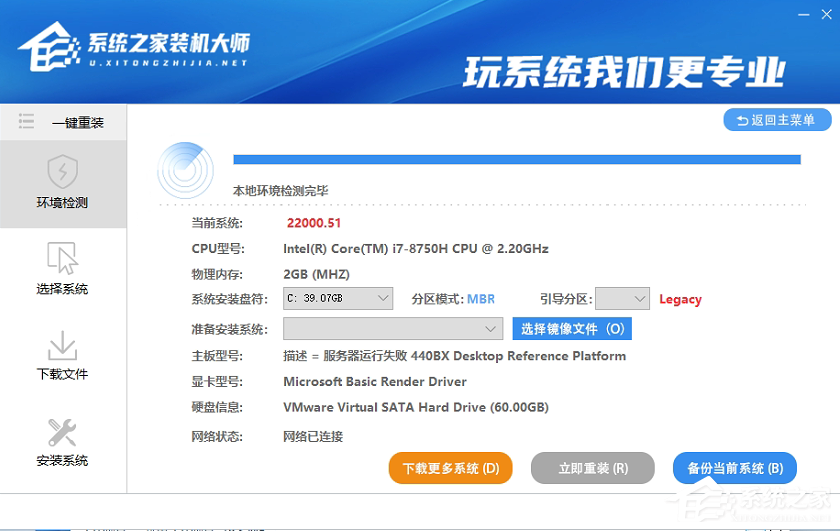
4、到這里后,我們可以選擇我們想要安裝的系統,點擊【安裝此系統】。
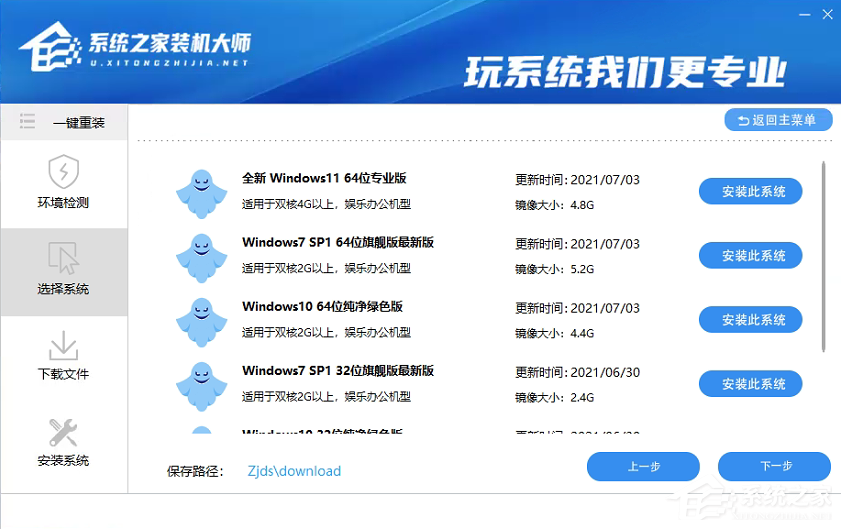
5、之后,我們的電腦就會自動進入下載界面,之后用戶就可以雙手離開鍵盤,等待系統全程自動安裝了!
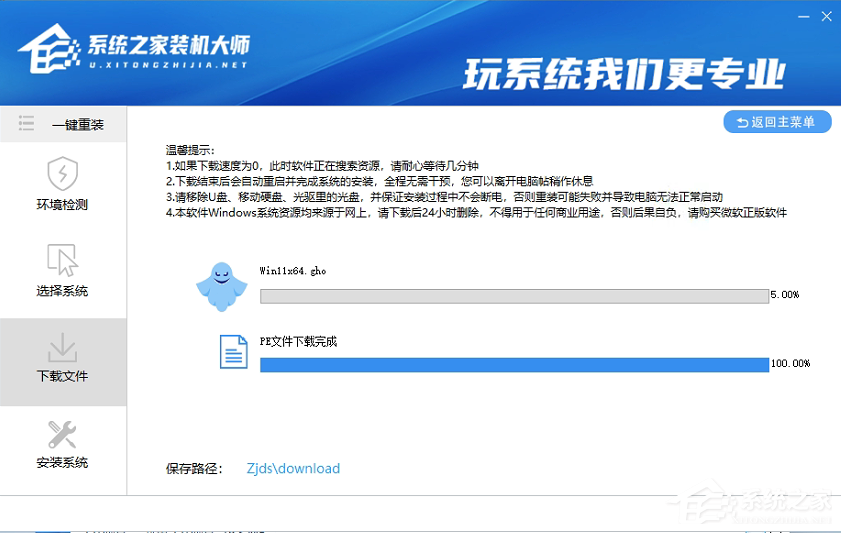
備注:目前此工具仍然在測試階段,遇到問題不用著急,先加右方好吧啦網官方QQ群,咨詢管理員解決。
相關文章:
1. 教你修煉Windows運行命令的七種暗器2. 啟動Autodesk Desktop Licensing Service時出現錯誤1067:進程意外終止怎么辦3. 偷天換日注冊表里玩隱藏4. 用注冊表關閉U盤autorun功能禁止U盤自動播放5. Win10電腦啟動無線藍屏代碼badsystem怎么辦?6. Win7系統如何開啟UDMA功能?Win7開啟UDMA功能的方法7. 微星GP63筆記本怎么安裝win10系統?安裝win10系統操作方法分享8. 微軟 Win11 首個 Canary 預覽版 25314 推送 附更新內容和升級方法9. Windows10系統下魔獸世界無法更新怎么解決?10. 怎么在Windows10中用你的聲音打字?Windows10中用你的聲音打字方法介紹
排行榜
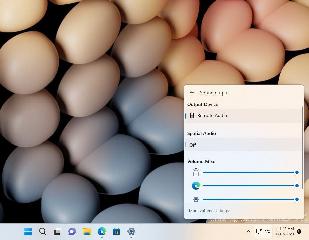
 網公網安備
網公網安備